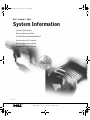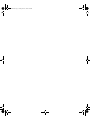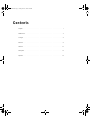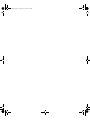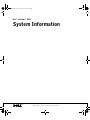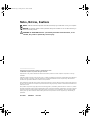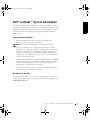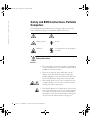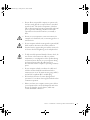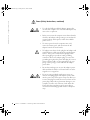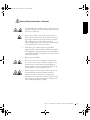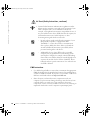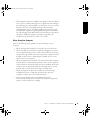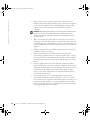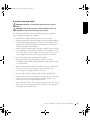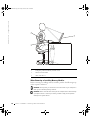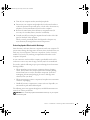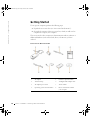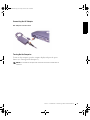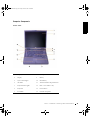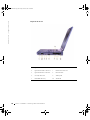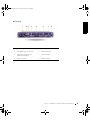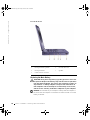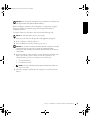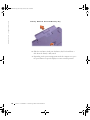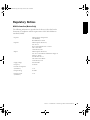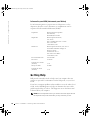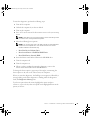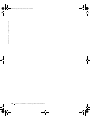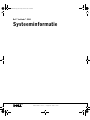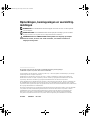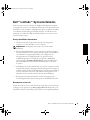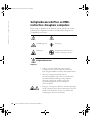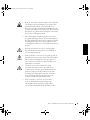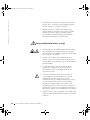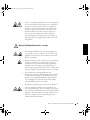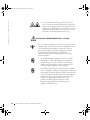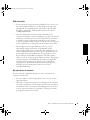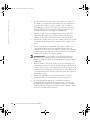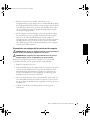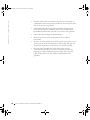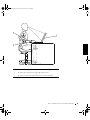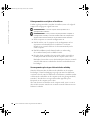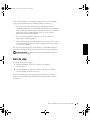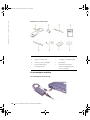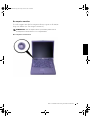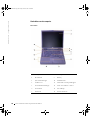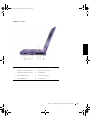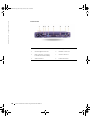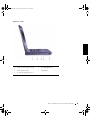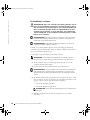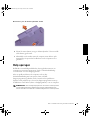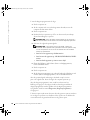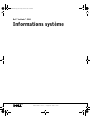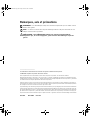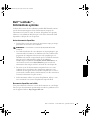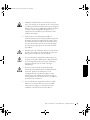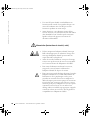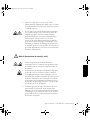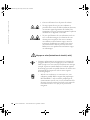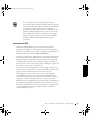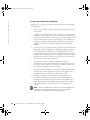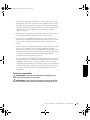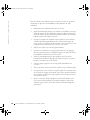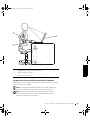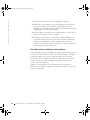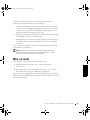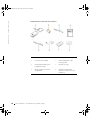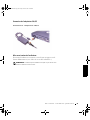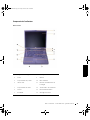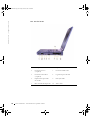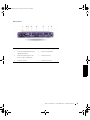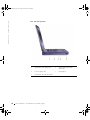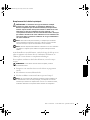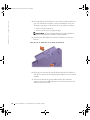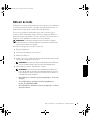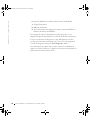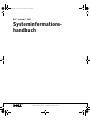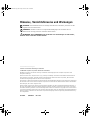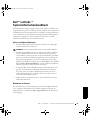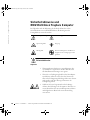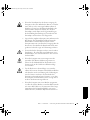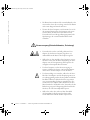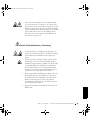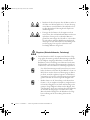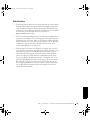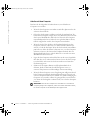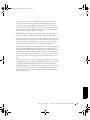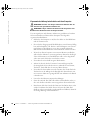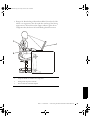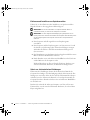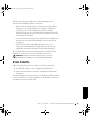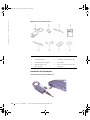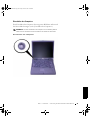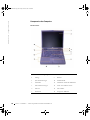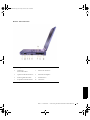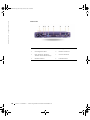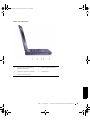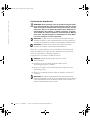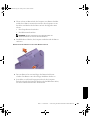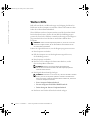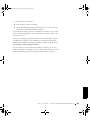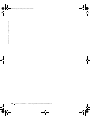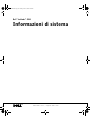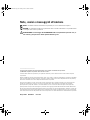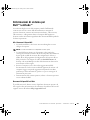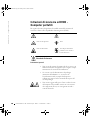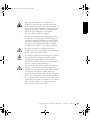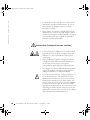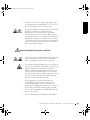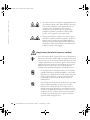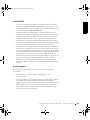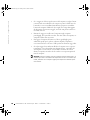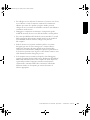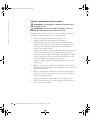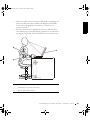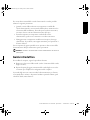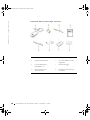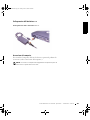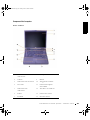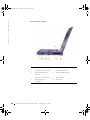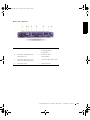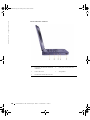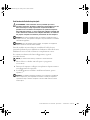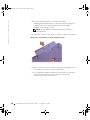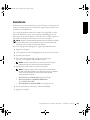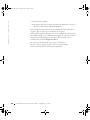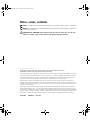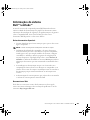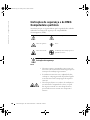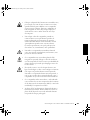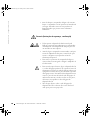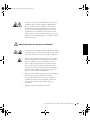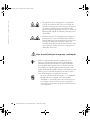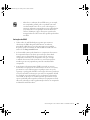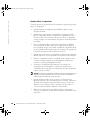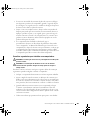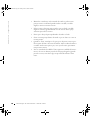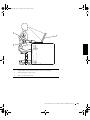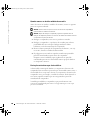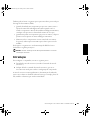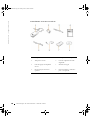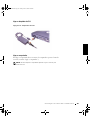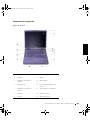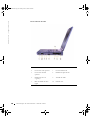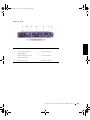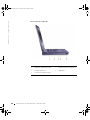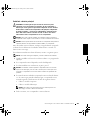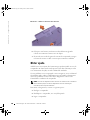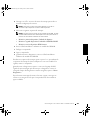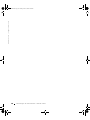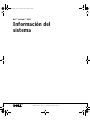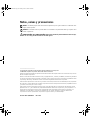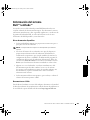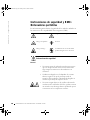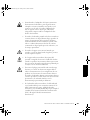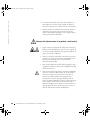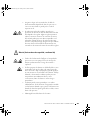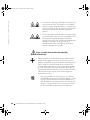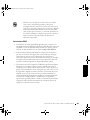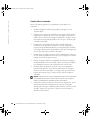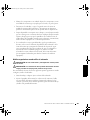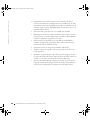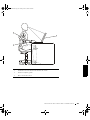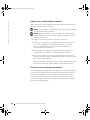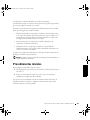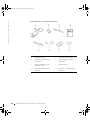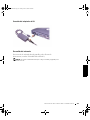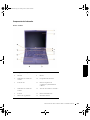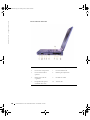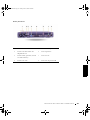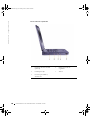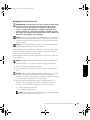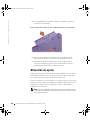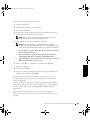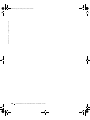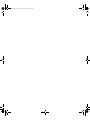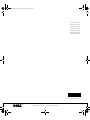La page est en cours de chargement...
La page est en cours de chargement...
La page est en cours de chargement...
La page est en cours de chargement...

www.dell.com | support.dell.com
Dell™ Latitude™ C810
System Information
1E425bk0.book Page 3 Friday, June 29, 2001 4:40 PM
La page est en cours de chargement...
La page est en cours de chargement...
La page est en cours de chargement...
La page est en cours de chargement...
La page est en cours de chargement...
La page est en cours de chargement...
La page est en cours de chargement...
La page est en cours de chargement...
La page est en cours de chargement...
La page est en cours de chargement...
La page est en cours de chargement...
La page est en cours de chargement...
La page est en cours de chargement...
La page est en cours de chargement...
La page est en cours de chargement...
La page est en cours de chargement...
La page est en cours de chargement...
La page est en cours de chargement...
La page est en cours de chargement...
La page est en cours de chargement...
La page est en cours de chargement...
La page est en cours de chargement...
La page est en cours de chargement...
La page est en cours de chargement...
La page est en cours de chargement...

www.dell.com | support.dell.com
Dell™ Latitude™ C810
Systeeminformatie
1E425bk0.book Page 29 Friday, June 29, 2001 4:40 PM
La page est en cours de chargement...
La page est en cours de chargement...
La page est en cours de chargement...
La page est en cours de chargement...
La page est en cours de chargement...
La page est en cours de chargement...
La page est en cours de chargement...
La page est en cours de chargement...
La page est en cours de chargement...
La page est en cours de chargement...
La page est en cours de chargement...
La page est en cours de chargement...
La page est en cours de chargement...
La page est en cours de chargement...

44 Dell Latitude C810 Systeeminformatie
www.dell.com | support.dell.com
Inhoud accessoiredoos
De stroomadapter aansluiten
Stroomadapteraansluiting
1 Stroomadapter 5 Kabel voor optionele modem
2 Dopjes voor track stick 6 Tv/digitale audioadapterkabel
3 Netsnoer van stroomadapter 7 Reismodule
4 Documentatie bij het
besturingssysteem
8 CD Drivers and Utilities
(Stuur- en hulpprogramma's)
voor uw computer
1E425bk0.book Page 44 Friday, June 29, 2001 4:40 PM
La page est en cours de chargement...
La page est en cours de chargement...

Dell Latitude C810 Systeeminformatie 47
Zijkant, rechts
1 Luidspreker 6 Infraroodsensor
2 Optionele netwerkconnector 7 IEEE 1394-connector
3 Optionele modemconnector 8 Pc-kaartslots
4 Beveiligingskabelslot 9 Audioaansluitingen
5 Vasteschijfhouder 10 Luchttoevoer
1E425bk0.book Page 47 Friday, June 29, 2001 4:40 PM

48 Dell Latitude C810 Systeeminformatie
www.dell.com | support.dell.com
Achterkant
1 Ventilatoren 5 Dockingconnector
2 Stroomadapterconnector 6 Parallelle connector
3 PS/2-connector (voor muis,
toetsenbord of toetsenblok)
7 Seriële connector
4 Videoconnector 8 USB-connectoren
1E425bk0.book Page 48 Friday, June 29, 2001 4:40 PM
La page est en cours de chargement...
La page est en cours de chargement...
La page est en cours de chargement...
La page est en cours de chargement...

www.dell.com | support.dell.com
Dell™ Latitude™ C810
Informations système
1E425bk0.book Page 53 Friday, June 29, 2001 4:40 PM

Remarques, avis et précautions
REMARQUE : Une REMARQUE indique des informations importantes qui vous aident à mieux
utiliser votre système.
AVIS : Un AVIS vous avertit d'un risque de dommage matériel ou de perte de données et vous
indique comment éviter le problème.
PRÉCAUTION : Une PRÉCAUTION indique une situation potentiellement
dangereuse qui, en cas de négligence, peut entraîner des dommages corporels
graves.
____________________
Les informations contenues dans ce document sont sujettes à modification sans préavis.
© 2001 Dell Computer Corporation. Tous droits réservés.
Toute reproduction sans l'autorisation écrite de Dell Computer Corporation est strictement interdite.
Marques utilisées dans ce document : Dell, le logo DELL, Latitude, TrueMobile, AccessDirect et DellWare sont des
marques de Dell Computer Corporation ; Intel et Pentium sont des marques déposées de Intel Corporation ; Microsoft
et Windows sont des marques déposées de Microsoft Corporation.
D'autres marques et noms commerciaux peuvent être utilisés dans ce document pour faire référence à des entités se
réclamant de ces marques et de ces noms ou à leurs produits. Dell Computer Corporation dénie tout intérêt propriétaire
aux marques et aux noms commerciaux autres que ceux de Dell.
Ce produit intègre une technologie de protection des droits d'auteur qui est protégée par des documents de méthode de
certains brevets américains et autres droits de propriété intellectuelle détenus par Macrovision Corporation ainsi par
que d'autres détenteurs de droits. L'utilisation de cette technologie de protection des droits d'auteur doit être autorisée
par Macrovision Corporation et, sauf autorisation contraire de Macrovision Corporation, est limitée à un usage par
les particuliers et à d'autres utilisations pour un public restreint. L'ingénierie inverse et le désassemblage sont interdits.
Juin 2001 Réf. 1E425 Rév. A00
1E425bk0.book Page 54 Friday, June 29, 2001 4:40 PM

Dell Latitude - Informations système C810 55
Dell™ Latitude™ -
Informations système
La boîte d'accessoires de votre ordinateur portable Dell Latitude contient
peu de documentation papier. Cette documentation comporte des
informations sur la mise en route, la sécurité, la législation et la garantie
relatives à votre ordinateur Dell, ainsi que sur les autres documents Dell
disponibles et la façon de vous les procurer.
Autres documents disponibles
• La fiche Mise en route qui contient les instructions étapes par étapes
permettant de connecter votre ordinateur.
REMARQUE : La fiche Mise en route n'est pas disponible dans toutes
les régions.
•Les Guides d'utilisation de votre ordinateur et des périphériques, qui
contiennent des informations sur l'utilisation de votre ordinateur, du
programme de configuration du système et des périphériques, sur
l'installation de certains composants tels que les modules de mémoire,
ainsi que sur la configuration des pilotes et des utilitaires.
Double-cliquez sur l'icône User’s Guides (Guides d'utilisation) sur
votre bureau ou sur le menu Start (Démarrer) pour accéder aux
informations électroniques stockées sur l'unité de votre disque dur.
• Des mises à jour de documentation sont parfois livrées avec votre
ordinateur pour vous informer des changements apportés à votre
ordinateur ou au logiciel. Prenez toujours le temps de lire ces mises à
jour avant de consulter d'autres documentations, car elles contiennent
souvent les informations les plus récentes.
• La documentation relative au système d'exploitation, incluse si vous
avez commandé votre système d'exploitation auprès de Dell.
Documents disponibles sur le Web
Vous pouvez obtenir les dernières versions des documents sur votre disque
dur ainsi que des informations permettant de résoudre les problèmes sur le
site de support à l'adresse http://support.dell.com.
1E425bk0.book Page 55 Friday, June 29, 2001 4:40 PM

56 Dell Latitude - Informations système C810
www.dell.com | support.dell.com
Instructions de sécurité et de CEM
(compatibilité électromagnétique) :
Ordinateurs portables
Les informations suivantes décrivent la signification des symboles utilisés
dans les Instructions de sécurité et de compatibilité électromagnétique
(CEM).
Instructions de sécurité
Généralités
Attention : Précaution Risque de décharge électrique
Risque d'explosion Avion
Risque d'incendie L'utilisation de cette fonction peut
être interdite à bord d'un avion
• N'essayez pas de réparer l'ordinateur vous-même à
moins que vous ne soyez un technicien qualifié. Suivez
toujours scrupuleusement les instructions
d'installation.
• Si vous raccordez une rallonge à votre adaptateur
CA/CC, assurez-vous que l'intensité totale du courant
drainé par tous les appareils raccordés à cette rallonge
ne dépasse pas la limite de cette dernière.
• N'insérez pas d'objets dans les orifices d'aération ou
dans les ouvertures de votre ordinateur. Ceci risque de
court-circuiter les composants internes et de provoquer
un incendie ou une décharge électrique.
1E425bk0.book Page 56 Friday, June 29, 2001 4:40 PM

Dell Latitude - Informations système C810 57
• L'adaptateur CA/CC doit se trouver dans une zone
aérée, par exemple sur un bureau ou sur le sol, lorsqu'il
est utilisé pour alimenter l'ordinateur ou pour charger la
batterie. Ne couvrez pas l'adaptateur CA/CC de papiers
ou d'autres objets susceptibles d'empêcher son
refroidissement. Ne l'utilisez pas à l'intérieur d'une
mallette de transport.
• Évitez de poser votre ordinateur portable en
fonctionnement à même la peau pendant une période
prolongée. En effet, la température de sa base s'élève
lors d'une utilisation normale (tout particulièrement
avec une alimentation en CA). Le contact prolongé
avec la peau peut provoquer un inconfort ou même
une brûlure.
• N'utilisez pas votre ordinateur dans un environnement
humide, par exemple près d'une baignoire, d'un évier,
d'une piscine ou dans un sous-sol humide.
• Si votre ordinateur comprend un modem intégré ou
en option (carte PC), débranchez le câble du modem
en cas d'orage afin d'éviter tout risque de décharge
électrique transmise par un éclair via la ligne
téléphonique.
• Pour éviter tout risque de décharge électrique,
n'effectuez aucun branchement ou débranchement,
ni aucune opération de maintenance ou de
reconfiguration de ce produit pendant un orage.
N'utilisez pas votre ordinateur pendant un orage, à
moins qu'il n'ait été déconnecté de tous ses câbles et
qu'il fonctionne sur batterie.
• Si votre ordinateur comprend un modem, le câble
utilisé avec ce modem doit être de type 26 AWG
(American wire gauge), et comporter une fiche
modulaire conforme à la norme FCC RJ-11.
1E425bk0.book Page 57 Friday, June 29, 2001 4:40 PM

58 Dell Latitude - Informations système C810
www.dell.com | support.dell.com
Alimentation (Instructions de sécurité, suite)
• Une carte PC peut chauffer considérablement en
fonctionnement normal. Soyez prudent lorsque vous
retirez de l'ordinateur une carte PC qui vient de
fonctionner pendant un certain temps.
• Avant de nettoyer votre ordinateur, mettez-le hors
tension. Nettoyez votre ordinateur à l'aide d'un chiffon
doux humidifié à l'eau. N'utilisez pas de nettoyants
liquides ni d'aérosols qui peuvent contenir des
substances inflammables.
• Utilisez uniquement l'adaptateur CA/CC fourni par
Dell et homologué pour cet ordinateur. L'usage d'un
autre type d'adaptateur CA/CC peut entraîner un
risque d'incendie ou d'explosion.
• Avant de raccorder l'ordinateur à une prise électrique,
assurez-vous que la tension du secteur est compatible
avec la tension d'entrée de l'adaptateur de CA/CC.
• Pour mettre l'ordinateur totalement hors tension,
éteignez-le, retirez sa batterie et débranchez
l'adaptateur CA/CC de la prise de courant.
• Pour éviter tout risque de décharge électrique, branchez
l'adaptateur CA/CC et les cordons d'alimentation de
l'ordinateur et de ses périphériques sur des prises
possédant un circuit de mise à la terre adéquat. Ces
câbles électriques peuvent être équipés de connecteurs
à trois fiches pour assurer une mise à la terre correcte.
N'utilisez pas de prises d'adaptation et n'essayez pas de
contourner la mise à la terre. Si vous utilisez une
rallonge, utilisez un câble de type approprié, équipé de
connecteurs à deux ou trois fiches, afin de garantir la
compatibilité avec l'adaptateur CA/CC.
1E425bk0.book Page 58 Friday, June 29, 2001 4:40 PM

Dell Latitude - Informations système C810 59
Batterie (Instructions de sécurité, suite)
• Assurez-vous que rien ne repose sur le cordon
d'alimentation de l'adaptateur CA/CC et que ce cordon
n'est pas placé dans un endroit où l'on pourrait marcher
ou trébucher dessus.
• Si vous utilisez une barrette d'alimentation multiprise,
soyez prudent lorsque vous y raccordez le cordon de
l'adaptateur CA/CC. En effet, certaines barrettes
permettent d'effectuer tous types de branchements,
même lorsqu'ils sont incorrects. Une insertion
incorrecte du cordon d'alimentation dans la barrette
peut occasionner des dommages irrémédiables à votre
ordinateur, et entraîner une décharge électrique et/ou
un incendie. Assurez-vous que la fiche de mise à la terre
du cordon d'alimentation est insérée correctement dans
la barrette d'alimentation.
• Utilisez uniquement des modules de batterie
homologués pour cet ordinateur. L'usage d'autres types
de modules pourrait accroître le risque d'incendie ou
d'explosion.
• Ne transportez pas de batterie d'ordinateur dans votre
poche, dans votre sac ou dans tout autre conteneur
contenant également des objets métalliques (clés ou
trombones, par exemple) susceptibles de court-circuiter
les bornes de la batterie. Le courant qui en résulterait
peut entraîner des températures extrêmement élevées
susceptibles d'endommager la batterie et de provoquer
un incendie ou causer des brûlures.
• La batterie présente un risque de brûlure si elle n'est
pas manipulée correctement. Ne la démontez pas.
Manipulez avec une extrême précaution toute batterie
endommagée ou présentant une fuite. Les électrolytes
qui peuvent fuir de ses composants peuvent entraîner
des blessures corporelles.
1E425bk0.book Page 59 Friday, June 29, 2001 4:40 PM

60 Dell Latitude - Informations système C810
www.dell.com | support.dell.com
Voyages en avion (Instructions de sécurité, suite)
• Conservez la batterie hors de portée des enfants.
• Ne rangez pas/ne laissez pas votre ordinateur à
proximité d'une source de chaleur (radiateur, cheminée,
ou tout autre appareil générateur de chaleur). Des
températures excessives pourraient entraîner l'explosion
de la batterie et dégénérer en incendie.
• Ne jetez pas la batterie de votre ordinateur au feu ou
avec vos déchets ménagers. Les éléments de cette
dernière peuvent exploser. Pour savoir comment
vous débarrasser d'une batterie usagée, suivez les
instructions du fabricant ou contactez une agence
de retraitement des déchets proche de chez vous.
Débarrassez-vous rapidement toute batterie usagée
ou endommagée.
• Certaines réglementations et/ou restrictions en matière de
navigation aérienne peuvent s'appliquer à votre ordinateur
Dell™ lorsque vous vous trouvez à bord d'un avion. Ainsi par
exemple, il peut être interdit d'utiliser à bord tout appareil
électronique personnel susceptible d'émettre de manière non
intentionnelle des fréquences radio ou autres signaux
électromagnétiques.
– Afin de vous conformer à ces restrictions et si votre
ordinateur portable Dell est équipé d'un périphérique
Dell TrueMobile™ ou de tout autre périphérique de
communication sans fil, nous vous recommandons de le
désactiver avant de monter à bord et de suivre toutes les
instructions fournies à ce sujet par le personnel de
navigation.
1E425bk0.book Page 60 Friday, June 29, 2001 4:40 PM

Dell Latitude - Informations système C810 61
Instructions de CEM
• Utilisez des câbles blindés afin de vous assurer de conserver la
classification CEM adaptée à l'environnement donné. Pour les
imprimantes parallèles, un câble approprié peut être obtenu auprès
de Dell. Si vous préférez, vous pouvez commander ce câble auprès de
Dell à partir de son site Internet http://www.dell.com.
• L'électricité statique peut endommager les composants électroniques
situés à l'intérieur de votre ordinateur. Pour éviter de tels dommages,
déchargez l'électricité statique de votre corps avant de toucher tout
composant électronique de votre ordinateur, comme un module de
mémoire. Pour ce faire, touchez une surface métallique non peinte du
panneau des entrées-sorties de l'ordinateur.
• Les interférences électromagnétiques sont des signaux ou émissions
transmis dans un espace libre ou via des cordons d'alimentation ou de
signal, qui nuisent au bon fonctionnement des services de
radionavigation et autres services de sécurité, ou qui dégradent
considérablement, obstruent ou interrompent régulièrement les
communications radio de services autorisés. Votre ordinateur Dell est
conçu pour satisfaire aux réglementations en vigueur en matière
d'interférences électromagnétiques. Les changements et modifications
non explicitement approuvés par Dell peuvent invalider votre droit
d'utilisation de l'équipement. Pour des informations complémentaires
sur votre ordinateur en matière de réglementation, consultez le
Guide d'utilisation en ligne.
– En outre, l'utilisation de tout appareil électronique
personnel tel qu'un ordinateur portable peut être interdite
en avion durant certaines phases critiques de vol telles que
le décollage et l'atterrissage. Certaines compagnies
aériennes considèrent comme phase critique de vol toute
période pendant laquelle l'avion se trouve en dessous de
3 050 m d'altitude. Veuillez vous reporter aux consignes
propres à chaque compagnie aérienne pour connaître les
modalités d'utilisation des appareils électroniques
personnels.
1E425bk0.book Page 61 Friday, June 29, 2001 4:40 PM

62 Dell Latitude - Informations système C810
www.dell.com | support.dell.com
Lorsque vous utilisez votre ordinateur
Appliquez les consignes de sécurité suivantes pour éviter d'endommager
votre ordinateur :
• Lorsque vous installez l'ordinateur pour travailler, placez-le sur une
surface plane.
• Lorsque vous vous déplacez en avion, ne faites pas enregistrer votre
ordinateur comme bagage. Vous pouvez faire passer votre ordinateur
par un système de sécurité à rayons X, mais ne le faites jamais passer à
travers un détecteur de métal. Si vous emportez votre ordinateur en
avion comme bagage à main, prenez soin d'emmener une batterie
chargée au cas où le personnel de sécurité vous demanderait de
l'allumer.
• Lorsque vous êtes en déplacement et que vous transportez l'unité de
disque dur séparée de l'ordinateur, enveloppez-la dans un matériau
non conducteur, par exemple du tissu ou du papier. Si vous avez
enregistré l'unité de disque dur comme bagage à main, soyez prêt à
l'installer dans l'ordinateur. Vous pouvez faire passer l'unité de disque
dur dans un système de sécurité à rayons X, mais ne la faites jamais
passer à travers un détecteur de métal.
• Lorsque vous voyagez, ne placez pas l'ordinateur dans les
compartiments de rangement dans lesquels il risquerait de glisser et
de se cogner contre les parois. Ne laissez pas tomber l'ordinateur et
ne l'exposez pas à d'autres chocs mécaniques.
• Protégez l'ordinateur, la batterie et l'unité de disque dur de la saleté,
de la poussière, de la nourriture, des projections de liquides, des
températures extrêmes ou d'une surexposition au soleil.
• Lorsque vous exposez votre ordinateur à des environnements
présentant des différences de température et/ou d'humidité très
marquées, de la condensation peut se former sur l'ordinateur ou à
l'intérieur. Afin d'éviter de l'endommager, attendez avant d'utiliser
votre ordinateur que cette condensation se soit complètement
évaporée.
AVIS : Lorsque vous faites passer l'ordinateur d'un environnement à basse
température à un environnement plus chaud, ou vice versa, laissez-le
s'acclimater à la température ambiante avant de l'allumer.
1E425bk0.book Page 62 Friday, June 29, 2001 4:40 PM

Dell Latitude - Informations système C810 63
• Lorsque vous débranchez un câble, tirez sur le connecteur ou sur la
boucle prévue à cet effet, mais jamais sur le câble lui-même. Lorsque
vous débrochez des connecteurs, maintenez-les alignés de manière à
éviter de tordre leurs broches. De même, lorsque vous connectez un
câble, assurez-vous au préalable que les connecteurs sont bien
orientés et alignés.
• Manipulez les composants avec précaution. Tenez les composants de
type module de mémoire par les bords, non par les broches.
• Avant de retirer un module de mémoire de la carte système ou de
déconnecter un périphérique de l'ordinateur, patientez cinq secondes
après avoir éteint l'ordinateur afin d'éviter d'endommager la carte
système.
• Nettoyez l'écran à l'aide d'un chiffon doux et propre et d'un nettoyant
pour vitres ne contenant ni cire ni abrasif. Appliquez le produit
nettoyant sur le chiffon, puis passez le chiffon sur l'écran toujours dans
la même direction, de haut en bas. Si l'écran a été sali avec de la graisse
ou un autre contaminant, utilisez un chiffon imbibé d'alcool
isopropyle à la place du produit pour vitres.
• Si votre ordinateur est mouillé ou endommagé, suivez les procédures
décrites dans la section « Dépannage » du Guide d'utilisation livré avec
l'ordinateur. Si, après avoir suivi ces procédures, vous vous rendez
compte que votre ordinateur ne fonctionne toujours pas correctement,
contactez Dell. (Pour connaître le numéro à composer, reportez-vous
à la section « Obtenir de l'aide » du Guide d'utilisation livré avec
l'ordinateur.)
Précautions ergonomiques
PRÉCAUTION : Une utilisation prolongée ou inappropriée du
clavier peut provoquer des blessures.
PRÉCAUTION : Une exposition prolongée devant l'écran intégré
ou le moniteur externe peut occasionner des troubles de la vue.
1E425bk0.book Page 63 Friday, June 29, 2001 4:40 PM

64 Dell Latitude - Informations système C810
www.dell.com | support.dell.com
Pour un confort et une efficacité accrus, suivez les conseils en ergonomie
mentionnés ci-après lors de l'installation et de l'utilisation de votre
ordinateur.
• Positionnez votre ordinateur juste en face de vous.
• Ajustez l'inclinaison de l'écran, son contraste et sa brillance, ainsi que
l'éclairage autour de vous (plafonniers, lampes de bureau, rideaux ou
stores des fenêtres proches notamment) afin de réduire au maximum
l'éblouissement et les reflets sur l'écran.
• Lorsque vous utilisez un moniteur externe, placez-le à une distance
visuelle confortable (généralement entre 50 et 60 centimètres des
yeux). Assurez-vous que l'écran du moniteur est au niveau de vos yeux
ou légèrement en dessous lorsque vous êtes assis en face.
• Utilisez une chaise avec un bon support lombaire.
• Conservez vos avant-bras en position horizontale avec les poignets
dans une position neutre et confortable lorsque vous utilisez le clavier,
le touchpad, le trackstick ou la souris externe.
• Utilisez systématiquement le repose-poignets avec le clavier, le
touchpad ou le trackstick. Ménagez un espace pour poser vos mains
lorsque vous utilisez une souris externe.
• Laissez la partie supérieure de vos bras pendre naturellement à
vos côtés.
• Tenez-vous droit, avec les pieds sur le sol et les cuisses à l'horizontale.
• Lorsque vous êtes assis, assurez-vous que le poids de vos jambes repose
sur vos pieds et non pas sur l'avant de votre chaise. Ajustez la hauteur
de votre chaise ou utilisez un repose-pied si nécessaire pour conserver
une position correcte.
• Variez vos activités. Essayez d'organiser votre travail de telle sorte à
ne pas avoir à taper pendant une période prolongée. Lorsque vous
arrêtez de taper, essayez d'avoir des activités nécessitant l'usage des
deux mains.
1E425bk0.book Page 64 Friday, June 29, 2001 4:40 PM

Dell Latitude - Informations système C810 65
Lorsque vous retirez ou installez des modules de mémoire
Avant de retirer ou d'installer un module de mémoire, effectuez les étapes
suivantes dans l’ordre indiqué.
AVIS : L'installation des modules de mémoire est la seule opération qui
nécessite de votre part une intervention à l'intérieur de l'ordinateur.
AVIS : Patientez 5 secondes après avoir éteint l'ordinateur avant de
déconnecter un périphérique ou de retirer un module de mémoire afin
d'éviter d'endommager la carte système.
1 Ordinateur placé juste en face de l'utilisateur
2 Poignets détendus et à plat
3 Bras au niveau du bureau
1E425bk0.book Page 65 Friday, June 29, 2001 4:40 PM

66 Dell Latitude - Informations système C810
www.dell.com | support.dell.com
1 Éteignez l'ordinateur ainsi que les périphériques connectés.
2 Débranchez votre ordinateur et tous les périphériques connectés de
leurs prises électriques pour réduire le risque de blessure ou de
décharge électrique. Déconnectez également de l'ordinateur les lignes
téléphoniques ou de télécommunication.
3 Retirez la batterie principale de son compartiment et, si nécessaire, la
batterie de rechange de la baie modulaire.
4 Procédez à la mise à la terre en touchant la surface métallique non
peinte d'un panneau d’entrées-sorties situé à l'arrière de l'ordinateur.
Pendant ces manipulations, touchez régulièrement le panneau
d’entrées-sorties afin de dissiper toute électricité statique qui pourrait
endommager les composants internes.
Protection contre les décharges électrostatiques
L'électricité statique peut endommager les composants électroniques situés
à l'intérieur de votre ordinateur. Pour éviter de tels dommages, déchargez
l'électricité statique de votre corps avant de toucher tout composant
électronique de votre ordinateur, comme un module de mémoire. Pour
ce faire, touchez une surface métallique non peinte du panneau des
entrées-sorties de l'ordinateur.
Pendant vos manipulations, touchez régulièrement un connecteur
d'entrées-sorties afin de décharger toute électricité statique que votre corps
peut avoir accumulée.
1E425bk0.book Page 66 Friday, June 29, 2001 4:40 PM

Dell Latitude - Informations système C810 67
Vous pouvez également suivre les conseils suivants pour éviter les
dommages causés par les décharges électrostatiques.
• Lorsque vous déballez un composant sensible à l'électricité statique,
retirez-le de son emballage antistatique que lorsque vous êtes prêt à
l'installer. Juste avant d'enlever l'emballage antistatique, prenez soin
d'éliminer l'électricité statique de votre corps.
• Quand vous transportez un composant sensible, placez-le d'abord dans
un emballage ou un conteneur antistatique.
• Manipulez tous les composants sensibles dans une zone antistatique.
Si possible, placez des tapis antistatiques sur le sol et sur votre plan
de travail.
L'avis suivant peut apparaître au fil de votre documentation Dell afin de
vous rappeler ces précautions :
AVIS : Reportez-vous à la section « Protecting Against Electrostatic
Discharge (Protection contre les décharges électrostatiques) » du guide
System Information (Informations sur le système).
Mise en route
Pour configurer votre ordinateur, procédez comme suit :
1 Déballez la boîte d'accessoires (voir « Contenu de la boîte
d'accessoires »).
2 Mettez de côté le contenu de la boîte d'accessoires ; vous en aurez
besoin ultérieurement pour compléter la configuration.
Cette boîte contient également la documentation utilisateur et tout autre
logiciel ou matériel supplémentaire (cartes PC, lecteurs, batteries, etc.) que
vous avez commandés.
1E425bk0.book Page 67 Friday, June 29, 2001 4:40 PM
La page est en cours de chargement...
La page est en cours de chargement...
La page est en cours de chargement...
La page est en cours de chargement...
La page est en cours de chargement...
La page est en cours de chargement...
La page est en cours de chargement...
La page est en cours de chargement...
La page est en cours de chargement...
La page est en cours de chargement...
La page est en cours de chargement...
La page est en cours de chargement...
La page est en cours de chargement...
La page est en cours de chargement...
La page est en cours de chargement...
La page est en cours de chargement...
La page est en cours de chargement...
La page est en cours de chargement...
La page est en cours de chargement...
La page est en cours de chargement...
La page est en cours de chargement...
La page est en cours de chargement...
La page est en cours de chargement...
La page est en cours de chargement...
La page est en cours de chargement...
La page est en cours de chargement...
La page est en cours de chargement...
La page est en cours de chargement...
La page est en cours de chargement...
La page est en cours de chargement...
La page est en cours de chargement...
La page est en cours de chargement...
La page est en cours de chargement...
La page est en cours de chargement...
La page est en cours de chargement...
La page est en cours de chargement...
La page est en cours de chargement...
La page est en cours de chargement...
La page est en cours de chargement...
La page est en cours de chargement...
La page est en cours de chargement...
La page est en cours de chargement...
La page est en cours de chargement...
La page est en cours de chargement...
La page est en cours de chargement...
La page est en cours de chargement...
La page est en cours de chargement...
La page est en cours de chargement...
La page est en cours de chargement...
La page est en cours de chargement...
La page est en cours de chargement...
La page est en cours de chargement...
La page est en cours de chargement...
La page est en cours de chargement...
La page est en cours de chargement...
La page est en cours de chargement...
La page est en cours de chargement...
La page est en cours de chargement...
La page est en cours de chargement...
La page est en cours de chargement...
La page est en cours de chargement...
La page est en cours de chargement...
La page est en cours de chargement...
La page est en cours de chargement...
La page est en cours de chargement...
La page est en cours de chargement...
La page est en cours de chargement...
La page est en cours de chargement...
La page est en cours de chargement...
La page est en cours de chargement...
La page est en cours de chargement...
La page est en cours de chargement...
La page est en cours de chargement...
La page est en cours de chargement...
La page est en cours de chargement...
La page est en cours de chargement...
La page est en cours de chargement...
La page est en cours de chargement...
La page est en cours de chargement...
La page est en cours de chargement...
La page est en cours de chargement...
La page est en cours de chargement...
La page est en cours de chargement...
La page est en cours de chargement...
La page est en cours de chargement...
La page est en cours de chargement...
La page est en cours de chargement...
La page est en cours de chargement...
La page est en cours de chargement...
La page est en cours de chargement...
La page est en cours de chargement...
La page est en cours de chargement...
La page est en cours de chargement...
La page est en cours de chargement...
La page est en cours de chargement...
La page est en cours de chargement...
La page est en cours de chargement...
La page est en cours de chargement...
La page est en cours de chargement...
La page est en cours de chargement...
La page est en cours de chargement...
La page est en cours de chargement...
La page est en cours de chargement...
La page est en cours de chargement...
La page est en cours de chargement...
La page est en cours de chargement...
La page est en cours de chargement...
La page est en cours de chargement...
La page est en cours de chargement...
La page est en cours de chargement...
La page est en cours de chargement...
La page est en cours de chargement...
La page est en cours de chargement...
La page est en cours de chargement...
La page est en cours de chargement...
La page est en cours de chargement...
La page est en cours de chargement...
La page est en cours de chargement...
La page est en cours de chargement...
-
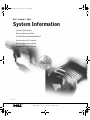 1
1
-
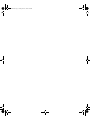 2
2
-
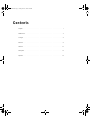 3
3
-
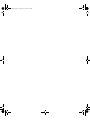 4
4
-
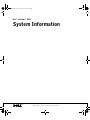 5
5
-
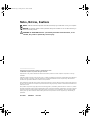 6
6
-
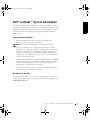 7
7
-
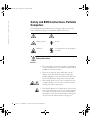 8
8
-
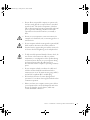 9
9
-
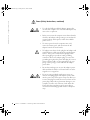 10
10
-
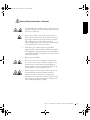 11
11
-
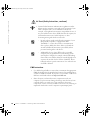 12
12
-
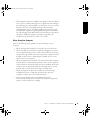 13
13
-
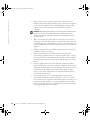 14
14
-
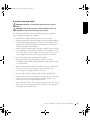 15
15
-
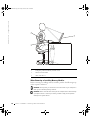 16
16
-
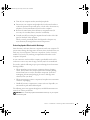 17
17
-
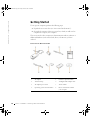 18
18
-
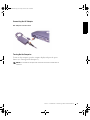 19
19
-
 20
20
-
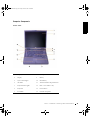 21
21
-
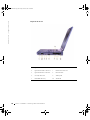 22
22
-
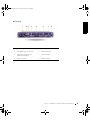 23
23
-
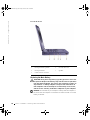 24
24
-
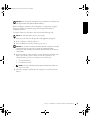 25
25
-
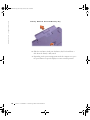 26
26
-
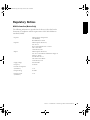 27
27
-
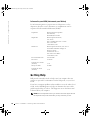 28
28
-
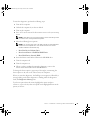 29
29
-
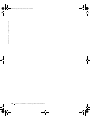 30
30
-
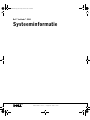 31
31
-
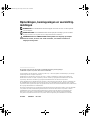 32
32
-
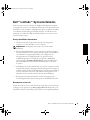 33
33
-
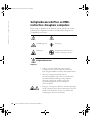 34
34
-
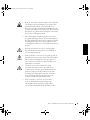 35
35
-
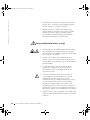 36
36
-
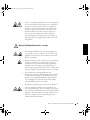 37
37
-
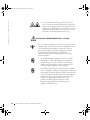 38
38
-
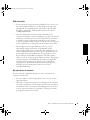 39
39
-
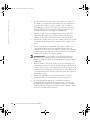 40
40
-
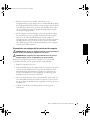 41
41
-
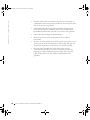 42
42
-
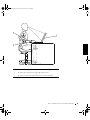 43
43
-
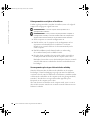 44
44
-
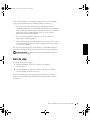 45
45
-
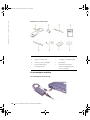 46
46
-
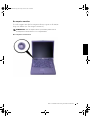 47
47
-
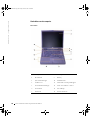 48
48
-
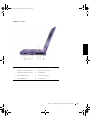 49
49
-
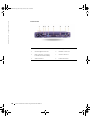 50
50
-
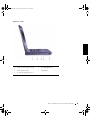 51
51
-
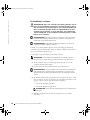 52
52
-
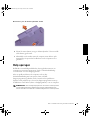 53
53
-
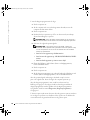 54
54
-
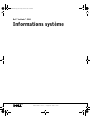 55
55
-
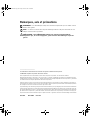 56
56
-
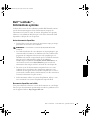 57
57
-
 58
58
-
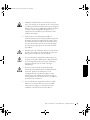 59
59
-
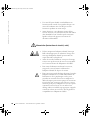 60
60
-
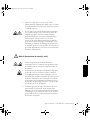 61
61
-
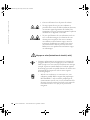 62
62
-
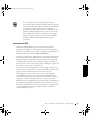 63
63
-
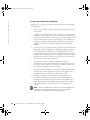 64
64
-
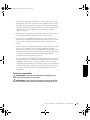 65
65
-
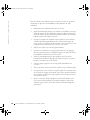 66
66
-
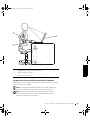 67
67
-
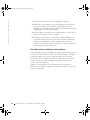 68
68
-
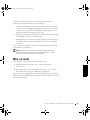 69
69
-
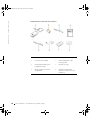 70
70
-
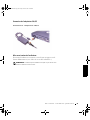 71
71
-
 72
72
-
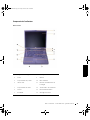 73
73
-
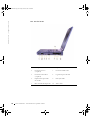 74
74
-
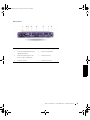 75
75
-
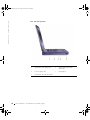 76
76
-
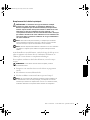 77
77
-
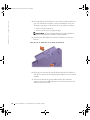 78
78
-
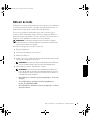 79
79
-
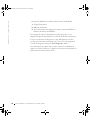 80
80
-
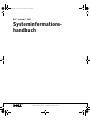 81
81
-
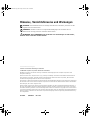 82
82
-
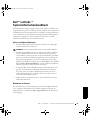 83
83
-
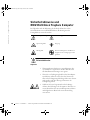 84
84
-
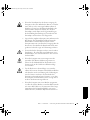 85
85
-
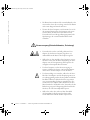 86
86
-
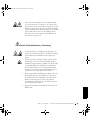 87
87
-
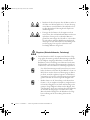 88
88
-
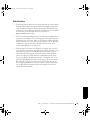 89
89
-
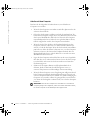 90
90
-
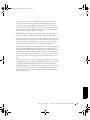 91
91
-
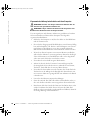 92
92
-
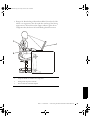 93
93
-
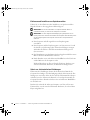 94
94
-
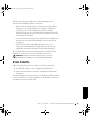 95
95
-
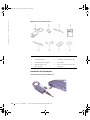 96
96
-
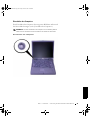 97
97
-
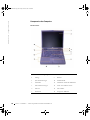 98
98
-
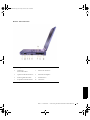 99
99
-
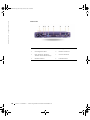 100
100
-
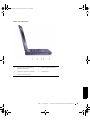 101
101
-
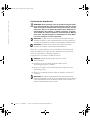 102
102
-
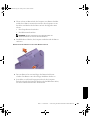 103
103
-
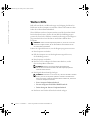 104
104
-
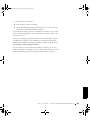 105
105
-
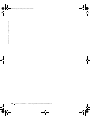 106
106
-
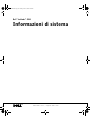 107
107
-
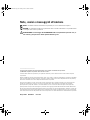 108
108
-
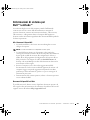 109
109
-
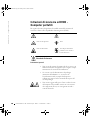 110
110
-
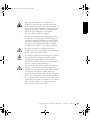 111
111
-
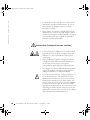 112
112
-
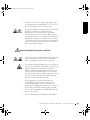 113
113
-
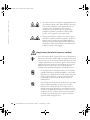 114
114
-
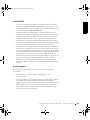 115
115
-
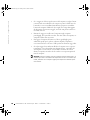 116
116
-
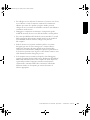 117
117
-
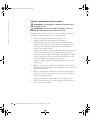 118
118
-
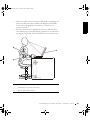 119
119
-
 120
120
-
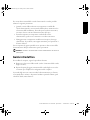 121
121
-
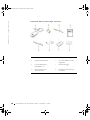 122
122
-
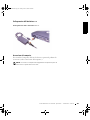 123
123
-
 124
124
-
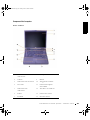 125
125
-
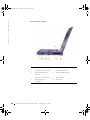 126
126
-
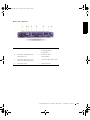 127
127
-
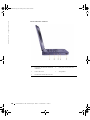 128
128
-
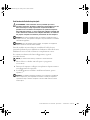 129
129
-
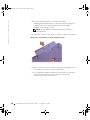 130
130
-
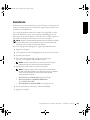 131
131
-
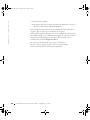 132
132
-
 133
133
-
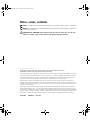 134
134
-
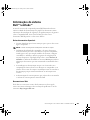 135
135
-
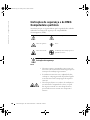 136
136
-
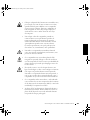 137
137
-
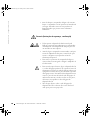 138
138
-
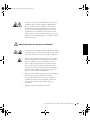 139
139
-
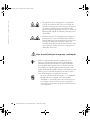 140
140
-
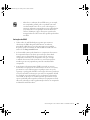 141
141
-
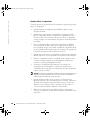 142
142
-
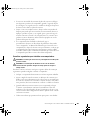 143
143
-
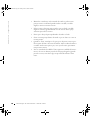 144
144
-
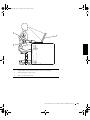 145
145
-
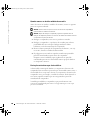 146
146
-
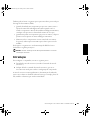 147
147
-
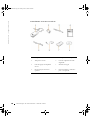 148
148
-
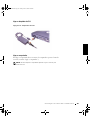 149
149
-
 150
150
-
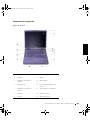 151
151
-
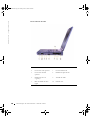 152
152
-
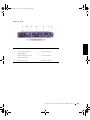 153
153
-
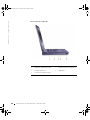 154
154
-
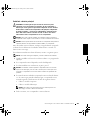 155
155
-
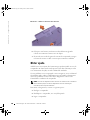 156
156
-
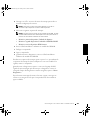 157
157
-
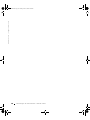 158
158
-
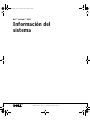 159
159
-
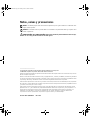 160
160
-
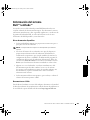 161
161
-
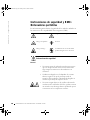 162
162
-
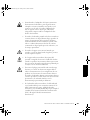 163
163
-
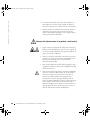 164
164
-
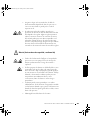 165
165
-
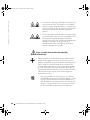 166
166
-
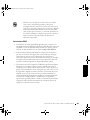 167
167
-
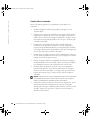 168
168
-
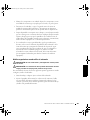 169
169
-
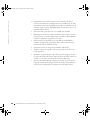 170
170
-
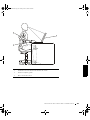 171
171
-
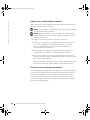 172
172
-
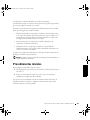 173
173
-
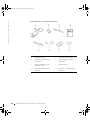 174
174
-
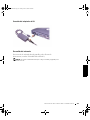 175
175
-
 176
176
-
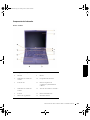 177
177
-
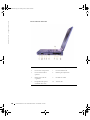 178
178
-
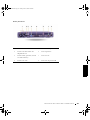 179
179
-
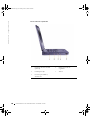 180
180
-
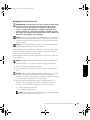 181
181
-
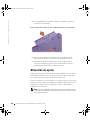 182
182
-
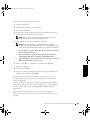 183
183
-
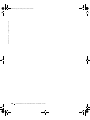 184
184
-
 185
185
-
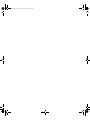 186
186
-
 187
187
-
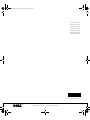 188
188
dans d''autres langues
- italiano: Dell Latitude C810 specificazione
- English: Dell Latitude C810 Specification
- español: Dell Latitude C810 Especificación
- Deutsch: Dell Latitude C810 Spezifikation
- Nederlands: Dell Latitude C810 Specificatie
- português: Dell Latitude C810 Especificação